Hàm Average - Giải pháp tính trung bình cộng hiệu quả trong Excel
Nội dung bài viết
Hàm Average trong Excel là công cụ hữu ích giúp bạn tính toán giá trị trung bình cộng cho dãy số, mảng dữ liệu hoặc tham chiếu chứa số một cách nhanh chóng và chính xác. Bạn không cần thực hiện thủ công từng phép tính mà chỉ cần áp dụng hàm Average để tiết kiệm thời gian.
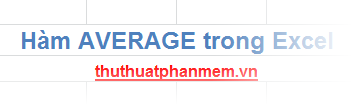
Bài viết này sẽ hướng dẫn chi tiết cú pháp và cách sử dụng hàm Average trong Excel một cách hiệu quả.
Mô tả chi tiết
Hàm Average tính toán và trả về giá trị trung bình cộng của các đối số đầu vào, được hiểu là kết quả của phép chia tổng giá trị các đối số cho tổng số lượng đối số. Các đối số có thể là số, phạm vi hoặc tham chiếu đến các ô chứa số.
Bên cạnh hàm Average, bạn cũng có thể khám phá và sử dụng các hàm hỗ trợ tính toán khác như sau:
Hàm AVERAGEA: Hàm này trả về giá trị trung bình của tất cả các giá trị trong một cột, bao gồm cả các giá trị văn bản và không phải số, mang lại sự linh hoạt trong xử lý dữ liệu.
Hàm AVERAGEIF hoặc AVERAGEIFS: Nếu bạn cần tính trung bình chỉ cho những giá trị đáp ứng các điều kiện hoặc tiêu chí cụ thể, hai hàm này sẽ là công cụ lý tưởng dành cho bạn.
Cú pháp hàm Average
=AVERAGE(number1,[number2],…)
Các thành phần trong cú pháp:
- number1: Đối số bắt buộc, có thể là một số, tham chiếu ô hoặc phạm vi chứa số mà bạn muốn tính giá trị trung bình.
- number2: Đây là các đối số bổ sung, có thể là số, tham chiếu ô hoặc phạm vi chứa số, tối đa 255 đối số. Đây là phần tùy chọn, giúp bạn mở rộng phạm vi tính toán.
Lưu ý quan trọng
- Các đối số tham chiếu ô hoặc phạm vi chứa giá trị logic, văn bản hoặc ô rỗng sẽ bị bỏ qua, ngoại trừ giá trị 0 vẫn được tính vào kết quả.
- Các giá trị logic hoặc số được nhập dưới dạng văn bản trực tiếp vào danh sách đối số của hàm sẽ được hàm Average tính toán.
- Nếu đối số là văn bản hoặc giá trị không thể chuyển đổi thành số, hàm sẽ trả về lỗi, đảm bảo tính chính xác trong quá trình tính toán.
Ví dụ minh họa
Xét bảng dữ liệu sau:
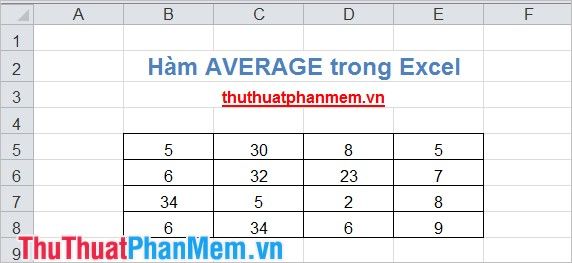
1. Tính giá trị trung bình cộng của các số trong phạm vi từ ô B5 đến B8.
Sử dụng hàm: =AVERAGE(B5:B8) để nhận được kết quả như sau:
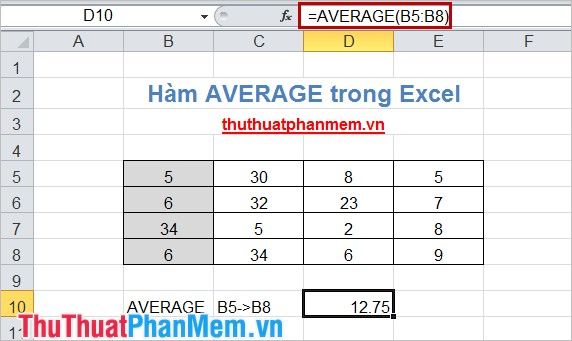
2. Tính giá trị trung bình cộng của các số trong phạm vi từ D5 đến D8 và số 10.
Áp dụng công thức: =AVERAGE(D5:D8,10) để thu được kết quả như bên dưới:
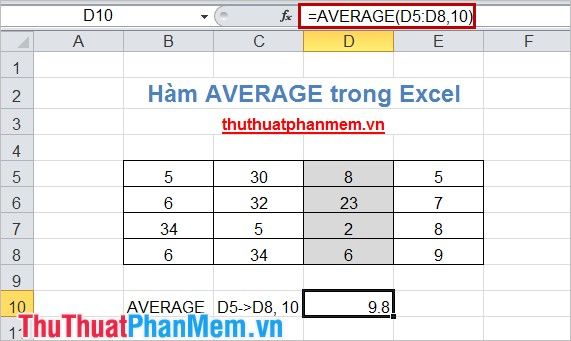
3. Tính trung bình cộng của các số trong phạm vi từ B5 đến E8.
Sử dụng hàm: =AVERAGE(B5:E8) để nhận được kết quả như sau:
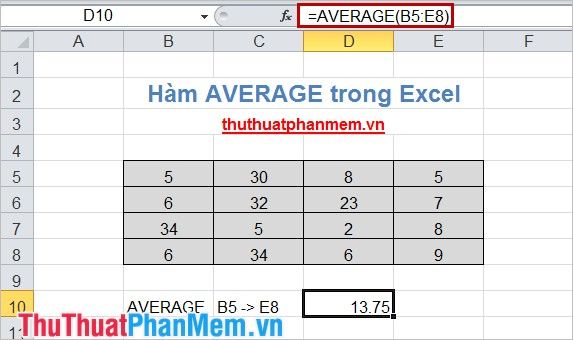
Bài viết đã hướng dẫn chi tiết cách sử dụng hàm Average để tính giá trị trung bình cộng, một công cụ mạnh mẽ và phổ biến trong Excel. Hy vọng những kiến thức này sẽ giúp bạn thành công hơn trong công việc và học tập!
Có thể bạn quan tâm

Top 5 nhà hàng, quán ăn ngon nổi bật nhất tại Quận Cẩm Lệ, Đà Nẵng

Top 12 quán ăn giao đồ ăn ngon tại Hà Nội

12 địa điểm tổ chức tiệc cưới sang trọng và ấn tượng nhất tại Hà Nội

Khám phá dưa lưới - Cách chọn lựa, chế biến và mức giá hiện nay

Top 5 Quán Sủi Dìn Nổi Tiếng Nhất Tại Hải Phòng


